ページ付随オシアの位置ダイアログボックス
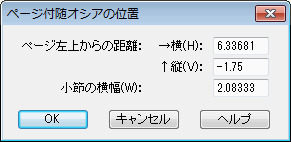
【このダイアログボックスを表示するには】
〔ページ付随オシアの位置〕ダイアログボックスを表示する方法は2通りあります。オシア小節を新規作成するときと、作成済みののオシア小節を編集するときとでダイアログボックスを開く方法が異なります。
- 〔ウィンドウ〕メニューから〔上級者用ツール・パレット〕を選択します。〔オシア〕ツール
 をクリックします。
をクリックします。
- 画面の表示モードをページ表示にして、オシア小節を配置したい箇所をダブルクリックしてください。
- 表示された〔オシア小節の設計〕ダイアログボックスで、〔OK〕をクリックします。
作成済みのオシア小節を編集する場合:
- Shiftキーを押しながら、オシア小節のハンドルをダブルクリックします(ページ表示のみ)。
【機能について】
オシア小節には、2つの種類があります。1つは「小節付随オシア」と呼ばれるもので、オシア小節の配置後にレイアウトが変更されると、割り付けられた小節とともにその位置が移動します。もう1つは、ページ表示時にのみ作成できる「ページ付随オシア」と呼ばれるもので、オシア小節の配置後にレイアウトが変更されても、同じページの指定された位置に留まります。このダイアログボックスでは、ページに付随するオシア小節の、そのページ上での正確な位置を設定します。
- ページ左上からの距離:横・縦 このテキストボックスの数値は、オシア小節が付けられているページのマージンに対する正確な位置を表します。〔横〕のボックスにプラスの数値を入力するとオシア小節は右へ移動し、〔縦〕のボックスにプラスの数値を入力すると上へ移動します。(ただし、ここでオシア小節の位置を数値で指定するよりも、楽譜上でドラッグした方が簡単にオシア小節を移動させることができます。)〔横〕と〔縦〕の両方の数値が0の場合、オシア小節はページの上マージンと左マージンが交わる地点に正確にそろえられて表示されます。
- 小節の横幅 このテキストボックスの数値により、ページ付随のオシア小節の幅が確定します。(〔オシア小節の設計〕ダイアログボックスの〔左マージン〕と〔右側オフセット〕の値は、ここで設定された幅に対して加算されます。
- OK・キャンセル 〔OK〕をクリックすると設定内容が確定されます。〔キャンセル〕をクリックすると設定内容は破棄されます。
参照:
オシア小節の設計ダイアログボックス
オシアツール
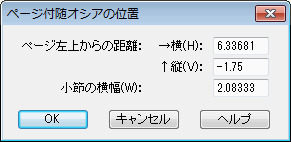
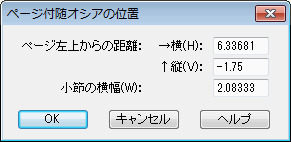
 をクリックします。
をクリックします。